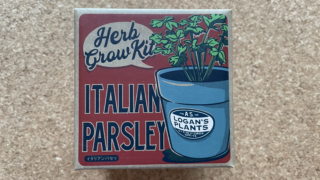なおちです。今回のテーマは【プロフィールの設定】です。
ブログを運営している人がどんな人物なのか、気になるものだと思います。
WordPressでプロフィールを作成、設置する方法をちからのかぎり紹介します。
1. はじめに
さて、ここまで少しづつ記事を書いてきましたが、のんちなおちの実態は未だ謎に包まれています。
そろそろプロフィールでも作成するか…ということではじめましょう。
※本記事は、テーマ「JIN」を使った場合の説明になります。テーマによって、多少の差異があります。
2. プロフィールを作成して記事の下に表示する
WordPressの管理画面で【ユーザー】を選択すると、サイトのユーザーが表示されます。
のんちなおち日和の場合は、naochi(なおち)とnonchi(のんち)の2人が現在登録されています。
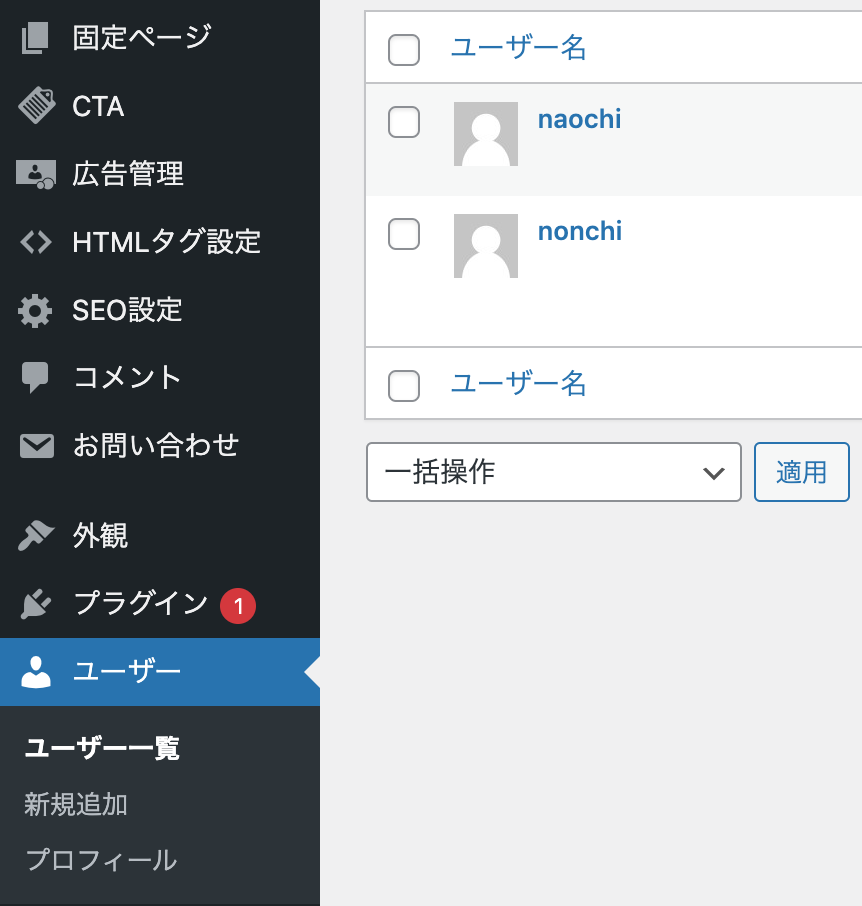
そして、プロフィールを設定したいユーザーを選択すると設定画面が表示されます。
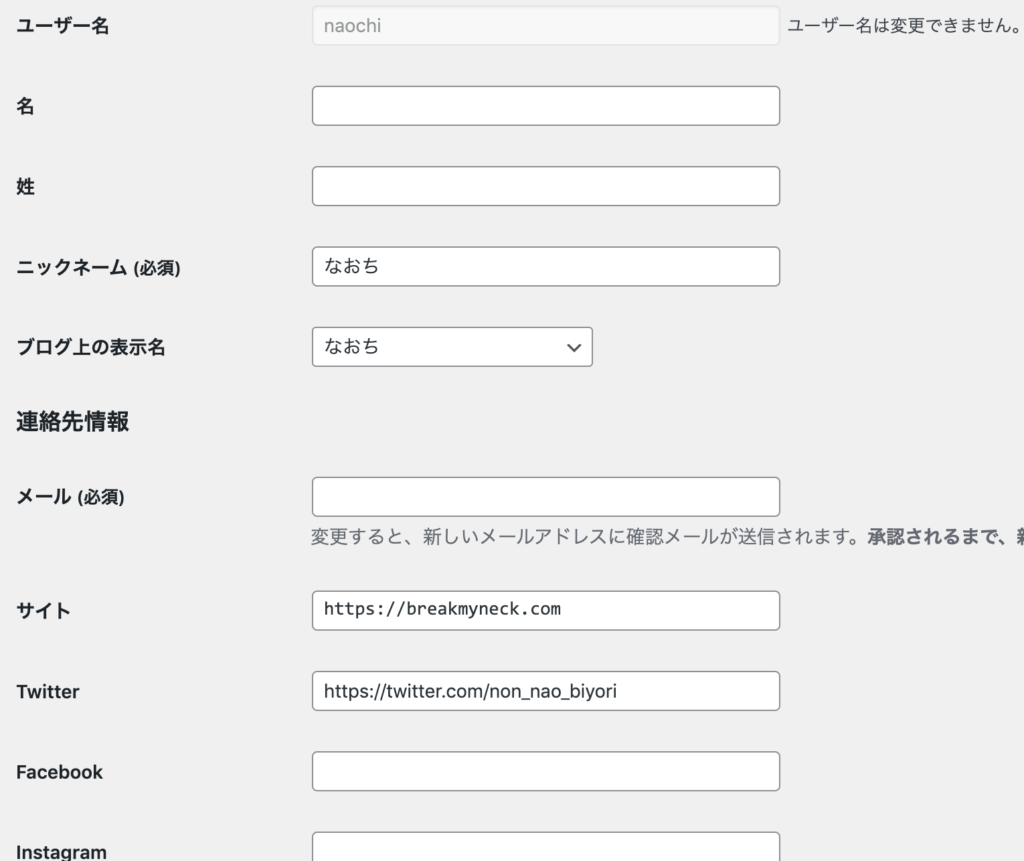
ニックネームとメールアドレスは必須です。それら以外はお好みに合わせて記載すればOK。
(のんちなおち日和はTwitterもやっているようです)
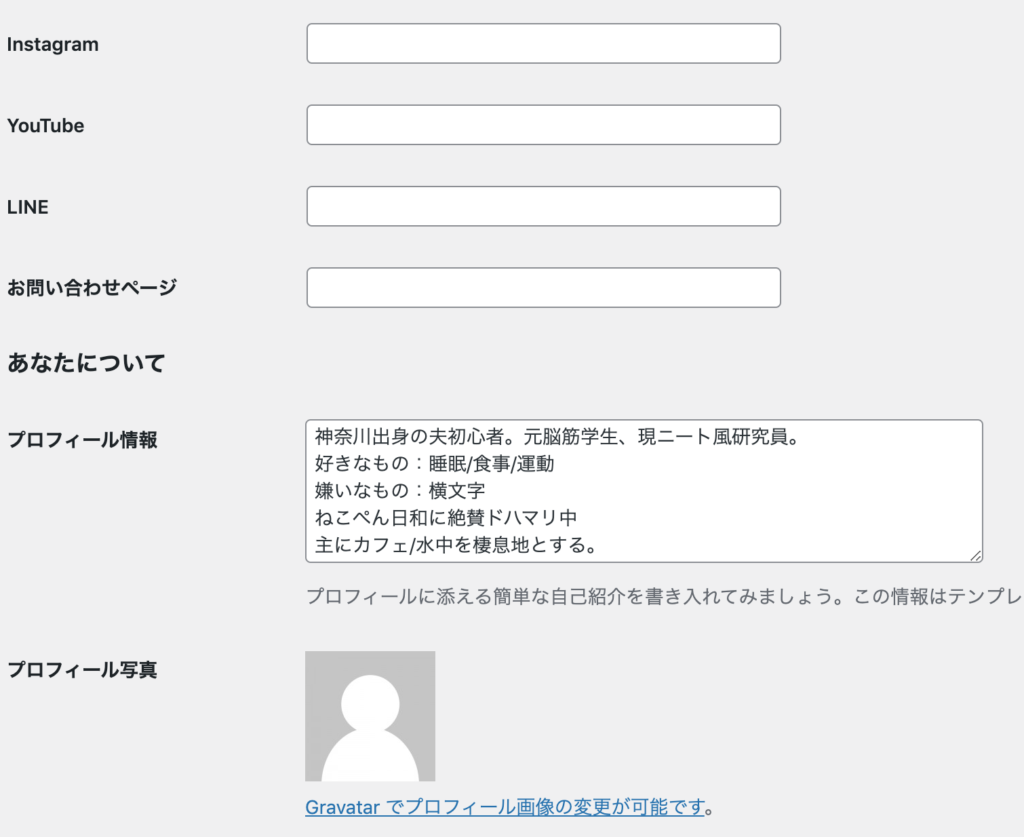
プロフィール情報や写真も記載できます。ユーザーが興味を惹かれるようなプロフィールを設定できるとGood.
最後に、下部にある「プロフィールを更新」ボタンを押せば完了です。
その後、各記事の最下部に行ってみると…
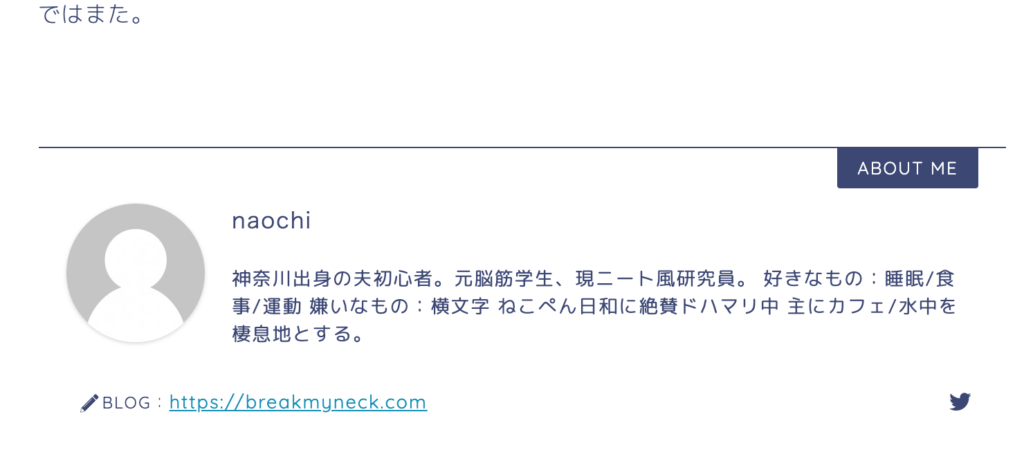
表示されましたね。感動したあぁぁ!!
3. プロフィールをサイドバーに設定する
記事の下だけでなく、サイドにも表示したくなった場合の設定方法も紹介します。
管理画面の【外観】→【カスタマイズ】を選択するとカスタマイズ画面が表示されます。
画面左の項目を選択して各種設定ができます。
今回使うのは「ウィジェット」「SNS設定(OGP)」です
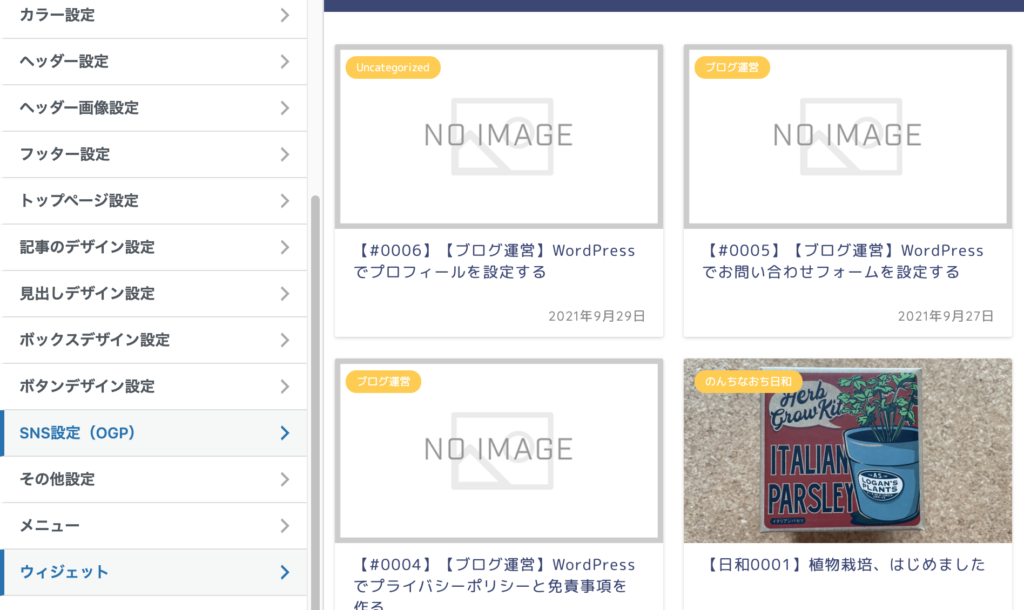
○ウィジェット
「ウィジェット」→「サイドバー」を選択すると、サイドバーの設定画面になります。
「+」ボタンを押して、「プロフィール」ブロックを選択します。
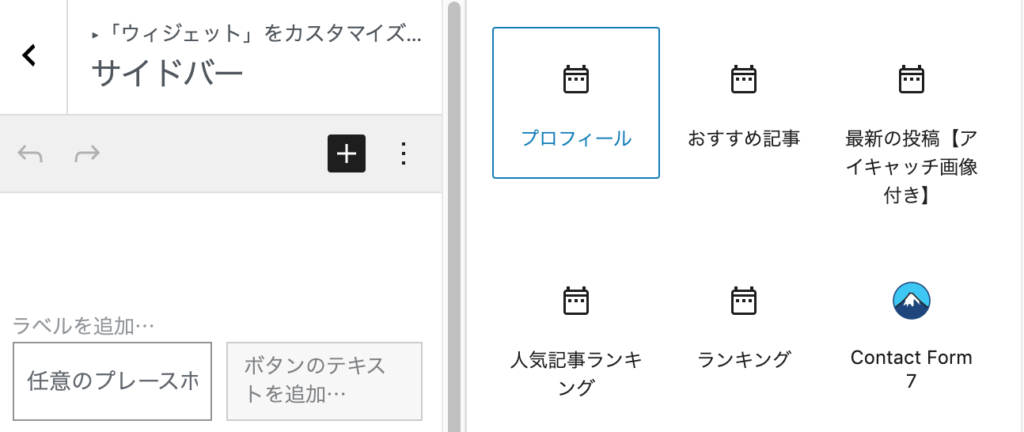
「プロフィール名」「肩書き」「説明」を記載します。プロフィール画像もアップできます。
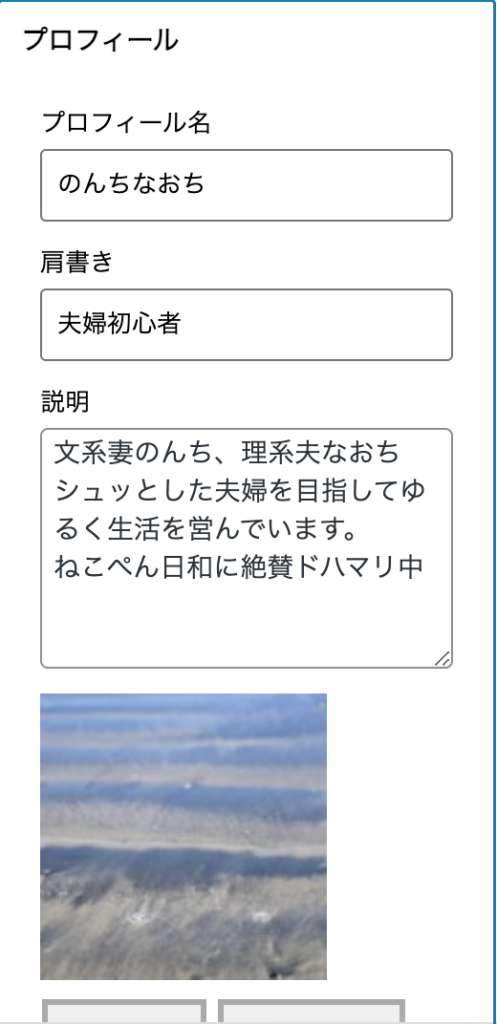
そして、SNSのリンクを貼る場合、「SNSボタンを表示」を選択します。
リンクは外観のカスタマイズ「SNS設定(OGP)」で設定します。
最後に「公開」を押すと…
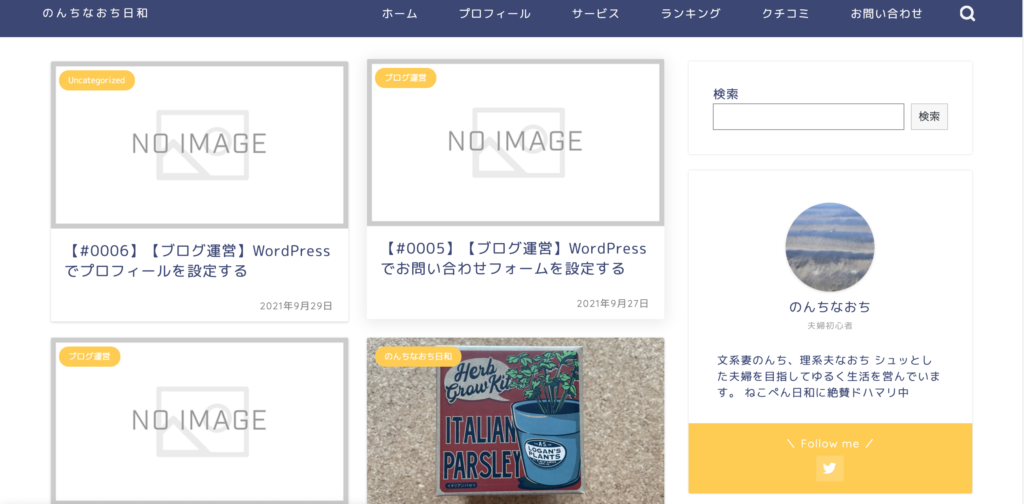
表示されましたね。感動したあぁぁぁぁぁぁ!!!
○SNS設定(OGP)
管理画面で【外観】→【カスタマイズ】→【SNS設定(OGP)】を選択します。
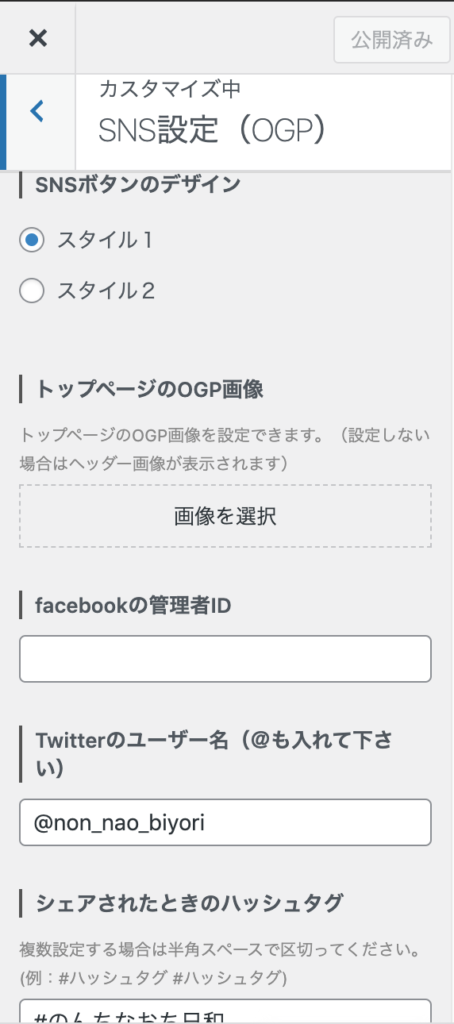
ここで、リンクさせたいSNSの情報を記載して、公開ボタンを押すだけです。
4. まとめ
ということで、【プロフィールを設定する】でした。
概要は下記のとおり。
- 【ユーザー】で記事の下に表示するプロフィール設定
- 【外観】→【ウィジェット】→【サイドバー】でサイドバーのプロフィール設定
固定ページでプロフィールを作成してリンクを飛ばす方法もありますが、それはまた別途。。
ではまた。